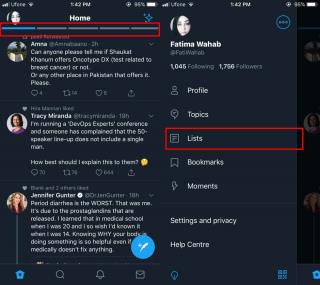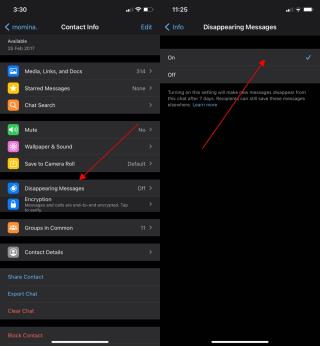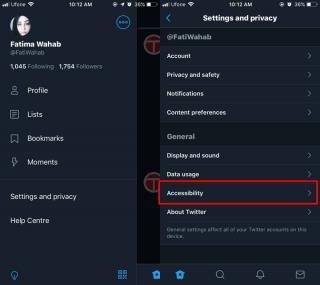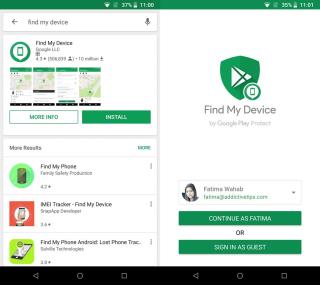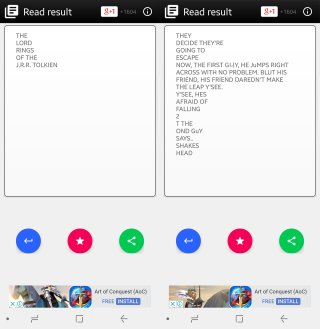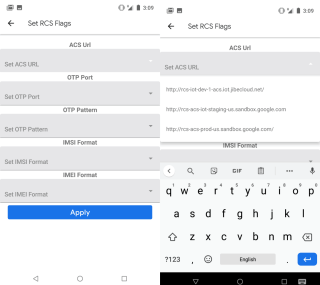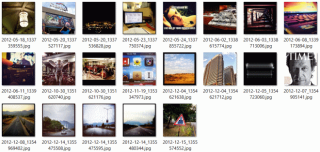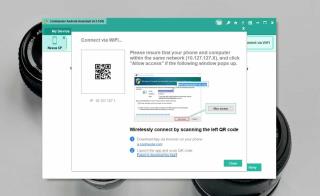Bluestacks có An toàn (Và Hợp pháp) để Sử dụng không?

Khám phá mức độ an toàn và tính hợp pháp của Bluestacks, trình giả lập Android được ưa chuộng nhất hiện nay.
Máy ảnh di động đã tăng gấp đôi như một công cụ quét kể từ khi độ phân giải đủ cao để nhận các ký tự in một cách dễ dàng. Cuối cùng, chúng ta đã nói về 9 ứng dụng quét ảnh tốt nhất cho Android . Bước logic tiếp theo là nhận dạng ký tự quang học (OCR). OCR cung cấp cho máy tính của bạn khả năng quét và chuyển đổi hình ảnh thành văn bản . Dưới đây là đánh giá của chúng tôi về 9 ứng dụng OCR tốt nhất cho Android.
Chúng tôi đã thử nghiệm như thế nào
Các ứng dụng này đã được thử nghiệm trên Samsung Galaxy S8 chạy Android 7.0. Để nhất quán, chúng tôi đã chụp ảnh bìa của Chúa tể những chiếc nhẫn, một trang ngẫu nhiên từ cùng một cuốn sách (trang 200 là nơi chúng tôi hạ cánh) và một trang ngẫu nhiên từ tiểu thuyết đồ họa “The Killing Joke”. Chúng tôi đã chụp những bức ảnh này bằng ứng dụng máy ảnh mặc định và chạy ứng dụng OCR của chúng tôi trên những hình ảnh đó. Đây là những phát hiện của chúng tôi.
1. Máy quét văn bản [OCR] có thể là ứng dụng OCR tốt nhất mọi thời đại
Máy quét văn bản [OCR] đi kèm với ứng dụng máy ảnh của riêng nó, nhưng không buộc bạn phải sử dụng riêng ứng dụng này. Bạn có thể dễ dàng tải một hình ảnh từ thư viện của mình. Phần tốt nhất khiến chúng tôi thích thú về Máy quét văn bản [OCR] là nó chỉ lấy hình ảnh và quét nó, nó không yêu cầu bạn xác định vùng văn bản, nó tự tìm ra vùng đó và không bị sai trong khi thực hiện.
Nó chọn văn bản với độ chính xác hoàn toàn (không có dấu phẩy), nó không gặp khó khăn gì khi hiểu nội dung của trang bìa và đáng ngạc nhiên là nó chỉ chọn hộp văn bản từ bong bóng thoại từ cuốn tiểu thuyết đồ họa chỉ với một số lỗi nhỏ . Các ứng dụng khác nhầm một số tác phẩm nghệ thuật là văn bản và ném các chữ cái ngẫu nhiên vào đây và đó. Tuy nhiên, Máy quét văn bản [OCR] thực hiện tất cả những điều này một cách chính xác và không hỏi bạn bất kỳ câu hỏi nào. Không có ứng dụng nào khác mà chúng tôi đã thử nghiệm là chính xác.
2. Office Lens đứng vững với những gì tốt nhất
Office Lens , đến từ một gã khổng lồ như Microsoft được cho là sẽ làm được những điều tuyệt vời và đúng như vậy. Đây là một đối thủ nặng ký cho một trong những giải pháp OCR tốt nhất mọi thời đại. Cho rằng nó thậm chí không cố gắng nhận dạng văn bản từ cuốn tiểu thuyết đồ họa hoặc trang bìa, nhưng nó còn được bù đắp bằng cách quét sách. Nó lấy từng phần tử của trang đó và quét toàn bộ. Bất kỳ mục nào mà nó không thể quét chính xác, đã được thêm vào dưới dạng hình ảnh để bạn biết chính xác nơi cần sửa chữa mọi thứ. Kết quả là một tài liệu được định dạng đầy đủ có thể yêu cầu một hoặc hai lần chỉnh sửa, nhưng nếu không thì sẵn sàng chỉnh sửa dưới dạng quét. Hơn nữa, bạn có thể xuất bản quét thành một ứng dụng mà bạn chọn. Nó hoạt động tốt hơn với các ứng dụng của Microsoft, như MS Word hoặc OneNote, nhưng hoạt động khá trơn tru trên các ứng dụng khác.
3. Máy quét văn bản OCR cung cấp đúng lời hứa
Máy quét văn bản OCR tuyên bố có độ chính xác quét từ 95% -100%, một tuyên bố mà chúng tôi chỉ thấy quét qua với Máy quét văn bản [OCR]. Tuy nhiên, OCR Text Scanner tiến gần đến việc thực hiện lời hứa đó. Nó chỉ quét một vài từ từ tiêu đề cuốn sách, bỏ đi những từ in lớn. Bạn phải chọn thủ công ngôn ngữ cũng như vùng quét mục tiêu. Mỗi lần quét, trước tiên bạn phải xem qua một quảng cáo (bạn có thể bỏ qua sau 5 giây). Với tất cả những gì mà trang được chuyển đổi là khá chính xác (với một từ hiếm hoi bị bỏ sót ở đây và ở đó). Trang truyện tranh cũng có thể nhận ra. Phần tốt nhất của OCR Text Scanner là bạn thậm chí có thể chỉnh sửa tài liệu sau khi quét để sửa bất kỳ lỗi nào hoặc thêm bất kỳ thông tin nào (nếu cần) và tất cả kết quả được lưu trữ dưới dạng tệp .txt.
4. OCR Pro
OCR Pro là một ứng dụng hạn chế, trong đó nó không thể đọc từ thư viện. Nó yêu cầu chụp ảnh của bất kỳ thứ gì bạn muốn quét. Điều đó có nghĩa là bạn sẽ phải chụp ảnh trong thời gian chạy để tận dụng tốt nhất điều này. Bản thân các bản quét đã chính xác một cách xuất sắc, ít nhất là đối với văn bản. Theo kinh nghiệm của chúng tôi, khả năng quét tài liệu một cách chính xác là tối đa đối với ứng dụng OCR, nhưng cuối cùng là khả năng quét hình ảnh từ thư viện. Điều này hạn chế khả năng sử dụng của ứng dụng này, nhưng đó là sự đánh đổi cho độ chính xác ở đây.
7. Text Fairy khá trung thực về hiệu suất của nó
Text Fairy là một ứng dụng rất lịch sự và trả trước. Nó ngay lập tức bắt đầu với một lời xin lỗi rằng nó không thể quét hoàn hảo nội dung viết tay cũng như “các chữ cái được trang trí công phu hoặc nhiều màu sắc”. Không giống như một số ứng dụng khác trong danh sách này, Text Fairy sử dụng ứng dụng máy ảnh mặc định của hệ thống.
Ở lần khởi chạy đầu tiên, nó yêu cầu bạn tải xuống các gói ngôn ngữ cần thiết của mình. Sau khi quét, bạn bắt buộc phải đánh dấu vùng chứa văn bản. Sau đó, bạn phải xác định xem bạn đang quét một hoặc hai cột văn bản và mất vài giây để xem qua. Cuối cùng, nó cung cấp cho bạn đánh giá rất chính xác về quá trình quét diễn ra như thế nào và ứng dụng gặp sự cố ở đâu. Các thử nghiệm của chúng tôi kết luận rằng nó khá tốt với bản in đen trắng thông thường, nhưng không tỏa sáng với tiểu thuyết đồ họa.
6. CamScanner không tuyệt vời với OCR
CamScanner là một ứng dụng quét phổ biến và xuất hiện trong hầu hết các danh sách so sánh quét trên internet. Tuy nhiên, chúng tôi ở đây để đánh giá một khả năng rất cụ thể và CamScanner dường như hoạt động kém hiệu quả theo như OCR có liên quan. Lần đầu tiên khởi chạy ứng dụng cung cấp một tùy chọn đăng ký tùy chọn. Bạn có thể chạy OCR trên văn bản, nhưng phải đăng ký trả phí để chỉnh sửa hoặc chia sẻ nội dung. Nó không hoạt động tốt với bất kỳ thử nghiệm nào của chúng tôi. Các từ bị lộn xộn, một số văn bản được chọn bị cắt xén, điều này áp dụng cho cả ba bài kiểm tra của chúng tôi. Để nhập từ thư viện, có nút Cài đặt ở góc trên bên phải, sau khi quét ứng dụng, bạn phải nhấn vào “Nhận dạng OCR” để bắt đầu.
Chúng tôi đã cố gắng quét tài liệu bằng máy ảnh của chính CamScanner (hy vọng nó sẽ chọn ra thứ mà ứng dụng mặc định không làm được) nhưng kết quả cũng không thuyết phục. Nó thực sự có thể thiết lập điểm chuẩn cho kết quả yếu nhất trong tất cả các bài kiểm tra của chúng tôi.
Khám phá mức độ an toàn và tính hợp pháp của Bluestacks, trình giả lập Android được ưa chuộng nhất hiện nay.
Các ứng dụng Twitter dành cho iOS và Android đã có một sự thay đổi trong thiết kế của nó. Thiết kế mới mang đến một trong những tính năng lâu đời nhất và hữu ích hơn cho mặt trước; danh sách.
Whatsapp là một ứng dụng nhắn tin khá giàu tính năng. Nó cung cấp mã hóa end-to-end mà một vài ứng dụng nhắn tin chính thống làm được và nó cho phép người dùng chuyển tiếp
Cách dừng tự động làm mới nguồn cấp dữ liệu Twitter
Cách bật Tìm thiết bị của tôi trên Android
Các thiết bị Android, giống như máy tính để bàn và máy tính xách tay, là thiết bị 32 bit hoặc 64 bit. Kiến trúc này được xác định bởi phần cứng
Máy ảnh di động đã tăng gấp đôi như một công cụ quét kể từ khi độ phân giải đủ cao để nhận các ký tự in một cách dễ dàng. Cuối cùng, chúng tôi
Nhắn tin văn bản cuối cùng đã phát triển cho người dùng Android. Người dùng iPhone từ lâu đã được hưởng lợi từ iMessage, đây là một cách tốt hơn để nhắn tin. Biên nhận đã đọc
Sau khi ra mắt ứng dụng Android của họ, lượng đăng ký và hoạt động của người dùng tăng vọt và được mua lại bởi Facebook, Burbn, Inc. - công ty khởi nghiệp đằng sau Instagram -
Hệ điều hành Android chạy trên nhiều loại thiết bị, cả điện thoại và máy tính bảng. Tại bất kỳ thời điểm nào, sẽ có một số phiên bản hệ điều hành khác nhau chạy trên